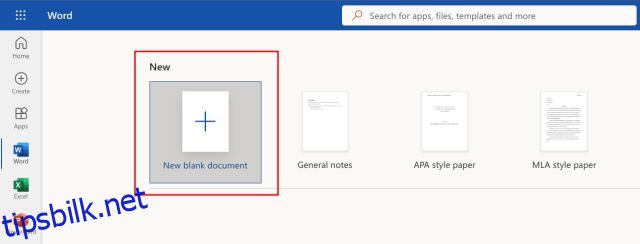Det er så mange kule ting du kan gjøre med ChatGPT, inkludert å skrive musikk, feilsøke kode, utarbeide en reiserute og annet. Den kan også skrive essays om ethvert emne du kaster på den. Og siden Microsoft er en stor investor i OpenAI, har Redmond-giganten integrert AI chatbot ChatGPT i sin Bing-søkemotor. Microsoft Office-apper kan være neste. Men du trenger ikke vente på at Microsoft skal bruke ChatGPT og dets vanvittige muligheter i Office-apper som Microsoft Word. En utvikler ved navn Patrick Husting har allerede laget et tredjepartstillegg som integrerer ChatGPT i Microsoft Word. Så uten å vente, la oss lære hvordan du bruker ChatGPT i Microsoft Word.
Innholdsfortegnelse
Integrer ChatGPT i Microsoft Word (2023)
I denne artikkelen har vi forklart Ghostwriters tjeneste og hvordan du kan bruke ChatGPT i Microsoft Word naturlig. Når det er sagt, la oss dykke inn:
Hva er Ghostwriter-tillegget for MS Word?
Ghostwriter er et Office-tillegg som lar deg bruke ChatGPT i Microsoft Word direkte. Den bruker OpenAIs API-nøkkel til å spørre ChatGPT og legge inn resultater i Microsoft Word. Når det er sagt, er det ikke et gratis tillegg, og du må kjøpe den betalte planen for å bruke tjenesten.
De betalte planene starter på $10 for Basic-utgaven med en svarlengde på to avsnitt. Men hvis du velger Pro-utgaven til $25, kan du konfigurere svarlengden til å være lang eller ekstra lang. I tillegg støtter den alle OpenAI-tekstgenereringsmodeller, inkludert davinci, curie, babbage og ada. Ghostwriter-tillegget kan kjøpes fra her.
Integrer ChatGPT i Microsoft Word Online
Den beste delen med denne ChatGPT-integrasjonen er at den fungerer på nettversjonen av Microsoft Word også. Du trenger bare å legge til Ghostwriter-tillegget, og det vil begynne å fungere med en gang. Her er hvordan du gjør det.
1. Gå først til office.com (besøk) og logg på med Microsoft-kontoen din. Deretter åpner du et tomt Word-dokument.
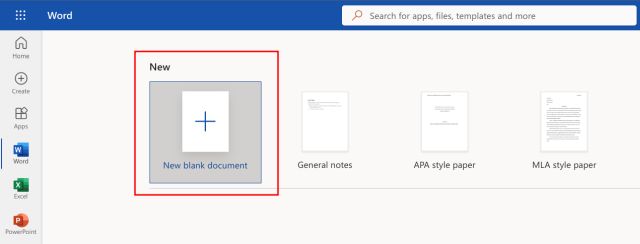
2. Klikk nå på «Tillegg» øverst til høyre, og velg deretter «Flere tillegg».
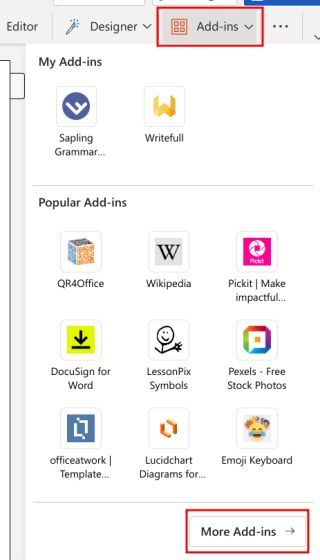
3. Gå her til «Store» og søk etter «Ghostwriter». Klikk deretter på «Legg til» ved siden av tilleggets navn i søkeresultatene.

4. Ghostwriter vil nå bli integrert i Microsoft Word, og vises i en rute på høyre side.

5. Her skriver du inn e-postadressen du brukte til å kjøpe Ghostwriter-tillegget. Etter det oppretter du en gratis personlig konto her og skriv inn OpenAI API-nøkkelen i «produktnøkkel»-feltet. Til slutt klikker du på «Valider nøkkel».

6. Når den er aktivert, skriv inn spørsmålet eller emnet ditt og klikk på «Spør meg». ChatGPT vil deretter legge til svaret til Microsoft Word-dokumentet ditt umiddelbart.

7. I tillegg kan du klikke på «OpenAI Configuration Settings» og velge svarlengde, OpenAI-tekstgenereringsmodell og mer. I utgangspunktet kan du be ChatGPT om å skrive lange essays for deg i et Microsoft Word-dokument ved å bruke konfigurasjonsinnstillingene.

Bruk ChatGPT i Microsoft Word Desktop
Bortsett fra webversjonen av Office, kan du også bruke ChatGPT på skrivebordsversjonen av Microsoft Word. Du trenger bare å installere tillegget, som vi gjorde ovenfor, og du er ferdig. Når det er sagt, husk at du må abonnere på Microsoft 365-planen for å installere et tillegg her. Med det ute av veien, her er trinnene du må følge.
1. Åpne skrivebordsversjonen av Microsoft Word og lag et nytt dokument. Gå nå til «Sett inn» og klikk på «Få tillegg».

2. Klikk deretter på «Store» og søk etter «Ghostwriter». Klikk nå på «Legg til».

3. Når den er lagt til, vil den be deg om å skrive inn e-postadressen du brukte til å kjøpe produktnøkkelen til Ghostwriter. Etter det må du få en gratis OpenAI API-nøkkel fra lenken her ved å opprette en personlig konto. Deretter er alt du trenger å gjøre å lime inn API-nøkkelen i «produktnøkkel»-feltet og aktivere Ghostwriter.

4. Nå kan du enkelt bruke ChatGPT i Microsoft Word til å skrive essays, få svar på spørsmål knyttet til oppgavene dine og mer.

Bruk ChatGPT i Microsoft Word akkurat nå
Så det er hvordan du bruker ChatGPT i Microsoft Word ved å bruke Ghostwriter-tillegget. Mens Microsoft jobber med å bringe offisiell ChatGPT-bot-integrasjon inn i sine Office-produkter, må du stole på tredjeparts-tillegg foreløpig. Uansett, det er alt fra oss. Hvis du vil lære forskjellen mellom Office web og skrivebordsversjonen av Office-apper, kan du gå til vår detaljerte sammenligning. Og for å transkribere lydfiler i Microsoft Word ved å bruke cloud AI-plattformen, har vi en dedikert guide for deg. Til slutt, hvis du har spørsmål, gi oss beskjed i kommentarfeltet nedenfor.